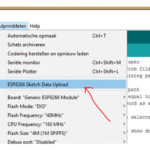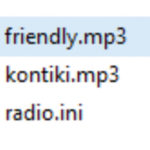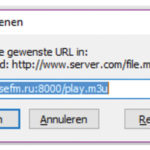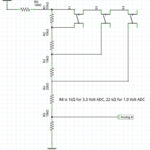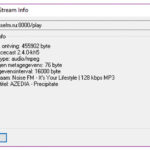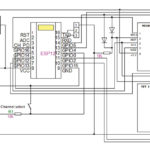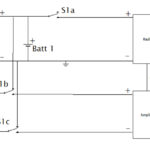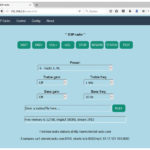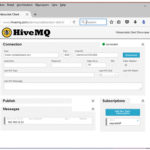GitHub
GitHub
Prevod: Jurij Mikeln
2019_275_27
Članek opisuje kako narediti spletni radio, ki temelji na ESP8266 WiFi modulu. ESP8266 je izjemna stvar. Ima Wi-Fi vmesnik in zmogljiv procesor z dovolj pomnilnika za shranjevanje zahtevne aplikacije. Tukaj opisani internetni radio uporablja ta modul, kot tudi modul VS1053 za dekodiranje MP3 signalov ter barvni 1,8 TFT zaslon, na katerem prikaže nekaj informacij o predvajani radijski postaji.
Ta vsebina je samo za naročnike
Lastnosti:
- Lahko se poveže s tisočimi spletnimi radijskimi postajami, ki oddajajo MP3 avdio prenose
- Lahko se poveže na samostojno mp3 datoteko na serverju
- Podpira mp3 playliste
- Uporablja minimalno število komponent
- Ima prednastavljenih preko 100 radijskih postaj v konfiguracijski datoteki
- Radio lahko krmilimo preko tablice ali drugih naprav preko vgrajenega spletnega strežnika
- Lahko ga krmilimo preko MQTT ukazov
- Lahko ga krmilimo preko serijskega vmesnika
- Opcijsko so na voljo tri tipke, s katerimi nastavljamo predhodno/naslednjo/prvo radijsko postajo
- Avtomatično izbere najmočnejši signal WiFi omrežja. Gesla so shranjena v konfiguracijski datoteki na SPIFFS sistemu datotek
- Zelo dobro komentirana izvorna koda omogoča dodajanje funkcionalnosti
- Razhroščevanje preko serijskega vmesnika
- Velik predpomnilnik omogoča gladko predvajanje
- Nadgradnja softvera preko WiFi (OTA)
- Parameteri kot WiFi SSID in gesla so lahko konfigurirana v .ini datoteki. Lahko urejamo .ini datoteko preko spletnega vmesnika
- Predvaja iHeartRadio pretočno vsebino
Programska oprema:
- Programska oprema za radio je v obliki Arduino skice, ki jo lahko prevedemo za ESP8266 z Arduino IDE verzijo 1.8, esp8266 2.2.0. Za ta projekt ne potrebujemo Arduino modula.
- Uporabljene so naslednje knjižnice:
- ESP8266WiFi – za vzpostavitev WiFi povezave
- SPI – za komunikacijo z VS1053 in TFT displejem
- Adafruit_GFX – za pisanje na TFT zaslon (če je konfiguriran)
- TFT_ILI9163C – gonilnik za TFT zaslon (če je konfiguriran)
- ESPAsyncWebServer – za oddaljen nadzor radia preko spleta
- ESPAsyncTCP – potreben za spletni strežnik
- ArduinoOTA za nadgradnjo programske opreme preko WiFi
- AsyncMqttClient za obravnavo vhodnih MQTT sporočil
- TinyXML za dekodiranje HeartRadio xml.
V mapi za Esp-radio skico se morajo nahajati tudi “index_html.h”, “favicon_ico.h”, “radio_css.h”, “config_html.h” in “about_html.h”. Te datoteke so vključene v spletnem vmesniku v PROGMEM.
Konfiguracija
Da bi programska oprema delovala pravilno, potrebuje ustrezno konfiguracijo.
Sistem datotek (SPIFFS, nastavljen na 3 MB) za ESP8266 mora vsebovati datoteke, ki so nujne za spletni strežnik in konfiguracijsko datoteko (slika 1). Vtičnik za Data Upload mora biti prisoten v vašem Arduino IDE:
- Če ga ne vidite, preverite navodilo za instalacijo na koncu tega dokumenta.
- In končno datoteka “radio.ini” mora biti prisotna v mapi “data” v Arduino project mapi. Na primer:
dve dodatni datoteki (v sliki 2) sta lahko predvajani direktno iz SPIFFS. Spletni vmesnik omogoča nalaganje dodatnih datotek ali nadgradnjo datotek (čeprav to izgleda precej nezanesljivo). - Datoteke za spletni vmesnik se nahajajo v PROGMEM, vendar pa lahko vključite nekatere dodatne spletne strani v podatkovni mapi.
Datoteka radio.ini
Ta inicializacijska datoteka vsebuje vrstice, ki so uporabljene v inicializaciji. Vsebino lahko spremenite s “Config”tipko v spletnem vmesniku. Primer ini datoteke je, glej program 1.
Vrstice, ki se prično z znakom “#” se ignorirajo. Komentarji v vrstici (za znakom “#”) bodo tudi ignorirani razen “preset_” vrstic, ki so uporabljene za spletni vmesnik. Naj opomnim, da morajo biti številke od 00 do 99. Ko je dosežena najvišja številka postaje bo naslednja postaja spet 00. URLji z mp3 datotekami ali mp3 playlistami (.m3u) so dovoljeni.
Prednastavljene postaje, ki se pričnejo z “ihr/” so iHeartRadio postaje.
Konfiguracijsko .ini datoteko lahko urejamo v spletnem vmesniku. Spremembe se bodo videle, ko ponovno zaženemo Esp-radio. Naj opozorim, da utegnete imeti probleme z dolgimi ini datotekami zaradi problema pisanja v SPIFFS.
Uporaba Winamp za iskanje prednastavljene postaje
Zaženite Winamp, pritisnite Ctrl-L v glavnem oknu in vnesite URL v okno za urejanje. Odprite URL. Nato pritisnite Alt-3 v glavnem oknu (slika 3). Videli boste informacijo o predvajani postaji (slika 4 in slika 5).
Vrhnja vrstica (z “http”) bo vsebovala informacijo za prednastavljene postaje, v tem primeru: “noisefm.ru:8000/play”. Celotna vrstica za to postajo v ini datoteki bi bila, glej program 2.
Dodatno
Analogni vhod
Analogni vhod lahko uporabimo da nadziramo radio in to tako, da povežemo analogni vhod ESP8266 na to vezje: napetost na analognem vhodu se lahko spreminja glede na uporabljen ESP8266 modul (nodeMCU ali samostojen). Nekateri uporabljajo 3,3 Voltov kot najvišjo vhodno napetost, drugi pa 1,0 Voltov. Torej vrednost R4 je lahko 1kΩ (za 3,3 V ADC) ali 22 kΩ ( za 1,0 V ADC). Definicije za asw1, asw2 in asw3 je potrebno popraviti v izvorni kodi. V spletnem vmesniku lahko uporabite ukaz ”http:// <IP>/?analog” za branje dejanske napetosti (ADC vrednost) medtem, ko ste pritisnili eno od treh tipk. Uporabite lahko tudi ukaz “analog” v serijskem vmesniku. Shema se nahaja na sliki 6.
Digitalna kontrola s 3 tipkami
Običajno radio krmilimo preko spletnega vmesnika. Vendar pa lahko en digitalni vhod (GPIO0) povežemo na tipko in ga uporabimo za preskok na naslednjo prednastavljeno postajo.
V kolikor TFT izhoda ne potrebujemo, sta na voljo še 2 digitalna vhodna priključka. Ta dva priključka lahko uporabite za dve dodatni tipki (GPIO2 in GPIO15): “Pojdi na 1. postajo” in “Pojdi na predhodno postajo”.
V tem primeru morate zakomentirati definicijo “USETFT” v izvorni kodi skice.
Naj opomnim, da mora biti GPIO15 na logični 0, ko zaženemo ESP8266. Tipka GPIO15 mora torej biti povezana na VCC (3,3V) namesti na GND. Programska oprema bo invertirala ta vhod.
Hardver
Radio je zgrajen z naslednjim hardverom:
- ESP-12 modul. To je osnovni ESP8266 na majhni ploščici (slika 7). Na ploščici se nahaja pull-up upor na CH_PD in na pull-down na GPI015. Če uporabite ESP8266 morate sami zagotoviti vsaj pull-up s čemer bo omogočeno, da bo ESP8266 deloval. Poglejte si shemo na sliki 15. ESP8266 teče na 160 MHz.
- VS1053 modul. Tega lahko naročite marsikje na Kitajskem. Glej sliko 8
- 1,8 palčni barvni TFT displej lahko naročite marsikje na Kitajskem, glej sliko 9.
- Dva majhna zvočnika.
- Stereo ojačevalnik v D razredu za krmiljenje zvočnikov. Najboljšo kvaliteto dosežemo, če ga napajamo iz posebnega izvora napetosti.
- 3,3 volt LDO za napajanje ESP8266.

Radio napajamo iz 5 V adapterja. Radio bo deloval tudi iz enocelične LiPo, zato sem uporabil majhno polnilno vezje, ki se napaja iz vhodne 5 V napetosti. Ojačevalnik uporablja ločeno LiPo celico za zmanjševanje šuma, ki ga povzroča ESP8266. TFT in VS1053 bosta delovala od 3,8 do 5 Volt. Za ESP8266 je uporabljen majhen regulator (LD1117S33TR), ki na izhodu dostavi 3,3 Volt pri 800 mA.
Uporabil sem majhno prototipno ploščo, s katero sem povezal ESP8266 in TFT displej in oboje montiral v majhno ohišje za zvočnike. TFT displej je viden skozi luknjo na prednji strani zvočnika (glej sliko 11).
Večina povezav je narejena na prototipni plošči. VS1053 je povezan s sivim kablom (glej sliko 10). Ojačevalnik v D razredu ni prikazan na fotografiji, moja verzija uporablja mono ojačevalnik (slika 12).
Logična povezava je prikazana na sliki 13, diagram povezav je tudi prikazan v Tabeli YY. Analogni ojačevalnik in zvočniki niso vključeni, glej program 3.
Reset vezje je sestavljeno iz dveh diod povezanih na GPIO5 in GPIO16 ter upora povezanega na GND (povezana OR vrata), to pa zato, ker ni bil na voljo GPIO izhod za to funkcijo. GPIO2 in GPIO15 lahko uporabite za dodatne tipke v kolikor ne uporabite TFT displeja, glejte “digitalna nastavitev s 3 tipkami”. Dodatne tipke niso prikazane v shemi.
Minimalna verzija
Enostavna delujoča verzija radia je prikazana na sliki 14. Uporabljen je Wmos D1 Mini ESP8266 modul.
| Barva | Signal | ESPmod | VS1053 pins | |
| RJAVA | D0 | 1 – XDCS | ||
| RDEČA | D1 | 2 – XCS | ||
| ORANŽNA | 3 – XRST | PULL-UP 8k2 | ||
| RUMENA | D2 | 4 – DREQ | ||
| ZELENA | D5 | 5 – SCK | ||
| MODRA | MOSI | D7 | 6 – MOSI | |
| VIJOLIČNA | MISO | D6 | 7 – MISO | |
| SIVA | GND | G | 8 – DGND | |
| BELA | 5 VOLT | 5V | 9 – +5 VOLT | |
| ČRNA | 10 – +5 VOLT | PULL-UP 8k2 |
Minimalna verzija je prikazana na sliki 14
Ojačevalnik in napajalno vezje
Stereo ojačevalnik deluje v razredu D. V kolikor ojačevalnik napajamo iz istega vira kot radio, boste slišali veliko šuma. Zato sem uporabil ločeno LiPo baterijo (Batt 2) za ojačevalnik.
Med delovanjem lahko zamenjamo samo Batt 1. Če radio izklopimo, se bosta obe bateriji polnili preko LiPo polnilnika. S1a, S1b in S1c so trojno On-On stikalo. Glejte sliko 15.
Naj opozorim, da je možna velika poraba tudi, ko so stikala izklopljena v kolikor je Batt 1 popolnoma izpraznjena. Zato svetujem, da uporabite zaščitene baterije!
Spletni vmesnik
Spletni vmesnik je enostaven in si ga lahko prilagodite glede na vaše zahteve. Osnovna ideja je, da imamo html stran z ugnezdeno javascript kodo, ki prikaže vmesnik kot radio. Ukaze radiu se pošilja na http strežnik na ESP8266. IP naslov na spletnem strežniku bo prikazan na TFT displeju med zagonom. Spletne strani so definirane v PROGMEM.
Lastnosti spletnega strežnika
Predpostavimo, da je IP Esp-radio nastavljen na 192.168.2.12. Iz vašega brskalnika lahko enostavno vstopite na stran tako da vnesete http://192.168.2.12.
To bo prikazalo /index.html datoteko iz SPIFFS pa tudi /favicon.ico ikono.
Če je vaš PC konfiguriran za mDNS, boste lahko uporabili http://esp-radio.local v vašem brskalniku. Odprla se bo spletna stran na sliki 16.
Esp radio boste lahko nastavljali s klikhttp://esp-radio.locali na ustrezne tipke. Odgovor spletnega radia bo viden v statusni vrstici pod tipkami. Klik na tipko se bo prevedel v ukaz za Esp radio v obliki:
http://192.168.2.13/?<parameter>=<value>
Na primer: http://192.168.2.13/?upvolume=2
Vse funkcije niso na voljo na tipkah v spletnem vmesniku. Ukazi lahko pridejo tudi iz MQTT ali serijskega vhoda. Vsi ukazi iz MQTT ali serijskega vmesnika niso pomembni. Delovni ukazi so, glej program 4.
- Ukazi z “*)” so dosegljivi zgolj v ini datoteki
- Postaja je lahko tudi v obliki “skonto.ls.lv:8002/mp3”. Privzet port je 80.
- Postaja lahko kaže na mp3 playlisto.Primer: “www.rockantenne.de/webradio/rockantenne.m3u”.
- Postaja je lahko .mp3 datoteka na oddaljenem serverju.
- Primer: “www.stephaniequinn.com/Music/Rondeau.mp3“.
Postaja lahko kaže na lokalno .mp3 datoteko na SPIFFS. Primer: “localhost/friendly.mp3”. Bodite pozorni, da je na voljo zgolj imejen prostor za hrambo .mp3 datotek na SPIFFS.
Dovoljeno jeimeti večkratne (do največ 100) “preset_” vrstic. Številka po “_” bo uporabljena za prednastavljene številke. Del komentarja (za znakom “#”) bo pokazan v spletnem vmesniku.
Dovoljeno je tudi imeti večkratne “wifi_” vrstice. Uporabljen bo WiFi z najmočnejšim signalom.
Konfiguracija
Pritisk na Config tipko bo odprl drugi zaslon. Tukaj lahko urejate ini datoteko ali naložite poljubno datoteko v SPIFFS. WiFi omrežja, ki so na voljo so tudi prikazana. Konfiguracijski zaslon bo prikazan avtomatično, če se ESP8266 ne more povezati na eno od WiFi dostopnih točk, ki so definirane v ini datoteki. V tem primeru bo ESP8266 deloval kot dostopna točka z imenom “Esp-radio”. Povezati se morate s to dostopno točko s privzetim geslom “Esp-radio”. Potem bo ESP-radio dosegljiv na http://192.168.4.1.
Opomba: močno svetujem, da spremenite privzeto geslo za dostopno točko v izvirni kodi.
Spremenite vrstico z : WiFi.softAP (NAME, NAME) ;
v (na primer):
WiFi.softAP ( ”NW2356”, ”Q8QPREP” ) ;
Po spremembi vsebine ini datoteke jo je potrebno shraniti v SPIFFS s pritiskom na “Save” tipko. Spremembe bodo vidne ob naslednjem zagonu Esp-radia, zato pritisnite “Restart” tipko (glej sliko 17).
MQTT vmesnik
MQTT vmesnik lahko obdeluje iste ukaze kot spletni vmesnik. Kot ukaz za objavljanje na Linux sistemu bo ukaz izgledal takole, glej program 5.
Opazili boste, da je broker v tem primeru velikokrat uporabljen, kar lahko povzroči zakasnitve. Če uporabljate svoj broker, bo reakcija na ukaze precej boljša.
Odstranite vrstice, ki se pričnejo z “mqtt” v kolikor MQTT ni potreben.
Lahko uporabite MQTT online klienta kot npr. http://www.hivemq.com/demos/websocket-client/
Naročite se na “espradioIP” in videli boste IP naslov vašega radia ali drugega uporabnika. Zato si izberite enkratno ime vaše teme. Parametri v radio.ini za ta primer so, glej program 6.
V tem primeru sem objavil ukaz “uppreset=1”. Radio je poslal IP naslov 192.168.12.23 v broker (vsakih 10 minut). Glej sliko 18.
Arduino IDE instalacija za Esp-radio na Windows operacijski sistem
- Naložite Windows instalacijski program za Arduino verzije 1.8 s strani http://www.arduino.org/downloads in zaženite instalacijo.
- Zaženite Arduino IDE in odprite Preferences okno.
- Vnesite http://arduino.esp8266.com/stable/package_esp8266com_index.json vAdditional Board Manager URLs polje. Lahko dodate več URLjev, ki jih ločite z vejicami.
- Odprite Boards Manager s strani Tools > Board menu in instalirajte esp8266 platformo (in ne pozabite izbrati vaše ESP8266 plošče s strani Tools > Board menija po instalaciji).
- Naložite “Async TCP Library za ESP8266 Arduino” s strani https://github.com/me-no-dev/ESPAsyncTCP in instalirajte IDE (dodajte .zip knjižnico).
- Naložite “Async Web Server za ESP8266 Arduino” strani https://github.com/me-no-dev/ESPAsyncWebServer in instalirajte IDE (dodajte .zip knjižnico).
- Naložite “TFT_ILI9163C knjižnico” s strani https://github.com/sumotoy/TFT_ILI9163C in instalirajte IDE (dodajte .zip knjižnico). Obstaja hrošč v tej knjižnici: del za prikaz manjka, ko je display nastavljen v “ležečem” načinu (mode “3”). Poglejte naslednji paragraf za pot.
- Naložite knjižnico za “AsyncMqttClient” verzije 0.5.0 s strani https://github.com/marvinroger/async-mqtt-client in instalirajte IDE.
- Instalirajte Adafruit GFX knjižnico v IDE (upravitelj knjižnice).
- Naložite TinyXML knjižnico s strani https://github.com/adafruit/TinyXML in jo instalirajte v IDE.
- Naložite skico. Zdaj bi jo že lahko prevedli.
- Instalirajte Python 2.7 za Windows. Izberite možnost “Add python.exe to Path”.
- Naložite orodje: https://github.com/esp8266/arduino-esp8266fs-plugin/releases/download/0.2.0/ESP8266FS-0.2.0.zip in ga razpakirajte v vašo Arduino mapo, kreirajte tools mapo, v kolikor še ne obstaja. Pot bo izgledala takole <home_dir>/Arduino/tools/ESP8266FS/tool/esp8266fs.jar.
- Ponovno zaženite Arduino IDE
- Posodobite boards.txt glede na https://github.com/esp8266/Arduino/blob/master/boards.txt
TFT knjižnica
Displej je uporabljen v načinu “3”. TFT-knjižnica vsebuje hrošča za ta nalin dela. Višina in širina sta zamenjani.
Če želite to odpraviti poiščite v izvorni kodi TFT_ILI9163C.cpp v vašem Pcju (pri meni je to “documents/Arduino/libraries/ TFT_ILI9163C-master”) in spremenite 2 vrstici 1096 in 1097 v:
_width = _TFTHEIGHT;//-__OFFSET; _height = _TFTWIDTH;
Poiščite TFT_ILI9163C_settings.h in ga uredite tako, da bo izbrana prava stran plošče. Primer boste našli v konfiguraciji za modri 1,8 SPI 128×160 displej v TFT_ILI9163C-master.zip datoteki.
Primer izhoda razhroščevalnika (serial 115600 Baud)
To je primer izhodnega izpisa iz razhroščevalnika, glej program 6.
Povzeto po: https://github.com/Edzelf/Esp-radio/blob/master/ESP-radio.pdfprogram 1
# radio.ini # Initialization file za Esp-radio # # MQTT broker, credentials in topic to subscribe mqttbroker = broker.hivemq.com # Broker to connect with mqttport = 1883 # Portnumber (1883 is default) mqttuser = none # (No) username za broker mqttpasswd = none # (No) password za broker mqtttopic = espradio # Topic za receiving commands mqttpubtopic = espradioIP # IP will be pubished here # # WiFi network credentials, may be more than on entry. Strongest signal will be selected. wifi_00 = NETGEAR-11/xxxxxxx wifi_01 = ADSL-11/yyyyyyy # # VS1053 settings volume = 72 toneha = 0 tonehf = 0 tonela = 0 tonelf = 0 # # Presets preset = 6 # Zaženite with preset 6 preset_00 = 109.206.96.34:8100 # 0 - NAXI LOVE RADIO, Belgrade, Serbia preset_01 = airspectrum.cdnstream1.com:8114/1648_128 # 1 - Easy Hits Florida 128k preset_02 = us2.internet-radio.com:8050 # 2 - CLASSIC ROCK MIA WWW.SHERADIO.COM preset_03 = airspectrum.cdnstream1.com:8000/1261_192 # 3 - Magic Oldies Florida preset_04 = airspectrum.cdnstream1.com:8008/1604_128 # 4 - Magic 60s Florida 60s Classic Rock preset_05 = us1.internet-radio.com:8105 # 5 - Classic Rock Florida - SHE Radio preset_06 = icecast.omroep.nl:80/radio1-bb-mp3 # 6 - Radio 1, NL preset_07 = 205.164.62.15:10032 # 7 - 1.FM - GAIA, 64k preset_08 = skonto.ls.lv:8002/mp3 # 8 - Skonto 128k preset_09 = 94.23.66.155:8106 # 9 - *ILR CHILL in GROOVE preset_10 = ihr/IHR_IEDM # 10 - iHeartRadio IHR_IEDM preset_11 = ihr/IHR_TRAN # 11 - iHeartRadio IHR_TRAN # End of file
program 2
preset_05 = noisefm.ru:8000/play # 5 - Noise FM
program 3
NodeMCU GPIO Pin Wired to Wired to Wired to to program LCD VS1053 rest ------- ------ ---------- --------- -------- -------- D0 GPIO16 16 - pin 1 DCS - D1 GPIO5 5 - pin 2 CS - D2 GPIO4 4 - pin 4 DREQ - D3 GPIO00 FLASH - - Control button D4 GPIO2 2 pin 3 (D/C) - - *) D5 GPIO14 14 SCLK pin 5 (CLK) pin 5 SCK - D6 GPIO12 12 MISO - pin 7 MISO - D7 GPIO13 13 MOSI pin 4 (DIN) pin 6 MOSI - D8 GPIO15 15 pin 2 (CS) - - *) D9 GPI03 3 RXD0 - - Reserved za serial input D10 GPIO1 1 TXD0 - - Reserved za serial output ------- ------ ---------- --------- -------- -------- GND - - pin 8 (GND) pin 8 GND Power supply VCC 3.3 - - pin 6 (VCC) - LDO 3.3 Volt VCC 5 V - - pin 7 (BL) pin 9 5V Power supply RST - - pin 1 (RST) pin 3 RESET Reset circuit
program 4
preset = 12 Izberi začetno prednastavljeno postajo uppreset = 1 Izberi naslednjo prednastavljeno postajo downpreset = 1 Izberi predhodno prednastavljeno postajo preset_00 = <mp3 stream> Izberi prednastavljeno postajo od 00-99 *) volume = 95 Nastavi glasnost v procentih od 0 do 100% upvolume = 2 Za procent povečaj glasnost downvolume = 2 Za procent zmanjšaj glasnost toneha = <0..15> Nastavi ojačenje visokih tonov tonehf = <0..15> Nastavi frekvenco visokih tonov tonela = <0..15> Nastavi ojačenje nizkih tonov tonelf = <0..15> Nastavi frekvenco nizkih tonov station = <mp3 stream> Izberi novo postajo (ne bo shranjena) station = <URL>.mp3 Predvajaj .mp3 datoteko(ne bo shranjena) station = <URL>.m3u Izberi plasylisto (ne bo shranjena) xml = <Mountpoint> Izberi iHeartRadio postajo (ne bo shranjena) mute Utišaj glasbo unmute Omogoči glasbo stop Zaustavi predvajalnik resume Omogoči predvajalnik wifi_00 = mySSID/mypassword Nastavi WiFi SSID in geslo *) mqttbroker = mybroker.com Nastavi MQTT broker v uporabo *) mqttport = 1883 Nastavi MQTT port (default 1883) v uporabo *) mqttuser = myuser Nastavi MQTT uporabnike za avtentifikacijo *) mqttpasswd = mypassword Nastavi MQTT geslo za avtentifikacijo*) mqtttopic = mytopic Nastavi MQTT zvrst na katero se naroči *) mqttpubtopic = mypubtopic Nastavi MQTT zvrst za objavo *) status Pokaži trenutni URL, ki se predvaja test Za testiranje debug = 0 ali 1 Omogoči ali onemogoči razhroščevanje reset Ponovno zaženite ESP8266 analog Pokaži trenutni analogni vhod program 5
$ mosquitto_pub -h broker.hivemq.com -t espradio -m volume=80 program 6 # radio.ini # Initialization file za Esp-radio # # MQTT broker, credentials in topic to subscribe mqttbroker = broker.hivemq.com # Broker to connect with mqttport = 1883 # Portnumber (1883 is default) mqttuser = none # (No) username za broker mqttpasswd = none # (No) password za broker mqtttopic = espradio # Topic za receiving commands mqttpubtopic = espradioIP # IP will be published here #
program 7
D: FS Total 2949250, used 2145297 D: /radio.ini - 1780 D: /friendly.mp3 - 281941 D: /kontiki.mp3 - 1843200 D: Added SSID 00 = NETGEAR-11 to acceptable networks D: Added SSID 01 = ADSL-11 to acceptable networks D: * Scan Networks * D: Number of available networks: 8 D: 1 - HZN240825082 Signal: -73 dBm Encryption WPA2 D: 2 - Private_FON Signal: -56 dBm Encryption WPA D: 3 - FON_Roulet_11 Signal: -56 dBm Encryption None D: 4 - ADSL-11 Signal: -86 dBm Encryption Auto Acceptable D: 5 - Roulet 9 Gast Signal: -88 dBm Encryption Auto D: 6 - Roulet 9 Signal: -87 dBm Encryption Auto D: 7 - NETGEAR-11 Signal: -58 dBm Encryption WPA2 Acceptable D: 8 - TWEED Signal: -86 dBm Encryption WPA2 D: -------------------------------------- D: Command: wifi_00 with parameter NETGEAR-11/XXXXXXXX D: Command: wifi_01 with parameter ADSL-11/YYYYYYY D: Command: volume with parameter 72 D: Command: toneha with parameter 0 D: Command: tonehf with parameter 0 D: Command: tonela with parameter 0 D: Command: tonelf with parameter 0 D: Command: preset with parameter 6 D: Command: preset_00 with parameter 109.206.96.34:8100 D: Command: preset_01 with parameter airspectrum.cdnstream1.com:8114/1648_128 D: Command: preset_02 with parameter us2.internet-radio.com:8050 D: Command: preset_03 with parameter airspectrum.cdnstream1.com:8000/1261_192 D: Command: preset_04 with parameter airspectrum.cdnstream1.com:8008/1604_128 D: Command: preset_05 with parameter us1.internet-radio.com:8105 D: Command: preset_06 with parameter icecast.omroep.nl:80/radio1-bb-mp3 D: Command: preset_07 with parameter 205.164.62.15:10032 D: Command: preset_08 with parameter skonto.ls.lv:8002/mp3 D: Command: preset_09 with parameter 94.23.66.155:8106 D: Command: preset_10 with parameter ihr/IHR_IEDM D: Command: preset_11 with parameter ihr/IHR_TRAN D: Command: preset_12 with parameter ihr/WQTR D: Command: preset_13 with parameter ihr/CKMXAM D: Starting ESP Version Wed, 04 May 2017 10:00:00 GMT... Free memory 12448 D: Sketch size 349760, free size 696320 D: Reset VS1053... D: End reset VS1053... D: Slow SPI,Testing VS1053 read/write registers... D: Fast SPI, Testing VS1053 read/write registers again... D: endFillByte is 0 D: Selected network: NETGEAR-11 D: Try WiFi NETGEAR-11 D: IP = 192.168.2.9 D: Zaženite strežnik za commands D: STOP requested D: Song stopped correctly after 0 msec D: New preset/file requested (-1/0) s strani icecast.omroep.nl:80/radio1-bb-mp3 D: Connect to new host icecast.omroep.nl:80/radio1-bb-mp3 D: Connect to icecast.omroep.nl on port 80, extension /radio1-bb-mp3 D: Connected to strežnik D: Server: Icecast 2.4.2 D: Content-Type: audio/mpeg D: Cache-Control: no-cache D: Expires: Mon, 26 Jul 1997 05:00:00 GMT D: Pragma: no-cache D: icy-br:192 D: ice-audio-info: bitrate=192 D: icy-br:192 D: icy-genre:Talk D: icy-name:Radio 1 D: icy-pub:0 D: icy-url:http://www.radio1.nl D: icy-metaint:16000 D: Switch to DATA, bitrate is 192 D: First chunk: D: CB 72 91 06 24 03 FA EF D: BB AF 1B 74 53 6F 86 9E D: A6 95 48 DB 1B C1 0A 23 D: 88 08 93 30 C4 80 E4 2A D: Metadata block 64 bytes D: Streamtitle found, 50 bytes D: StreamTitle='NPO Radio 1 - De Ochtend - KRO-NCRV';